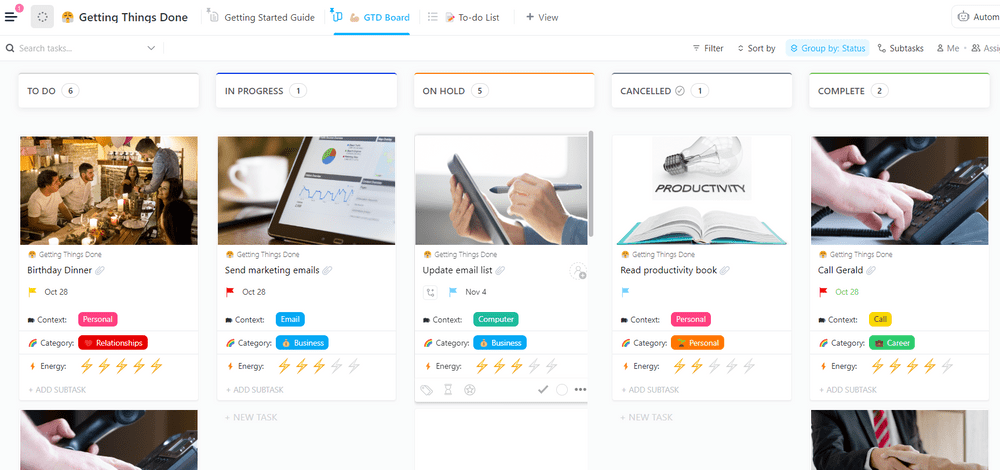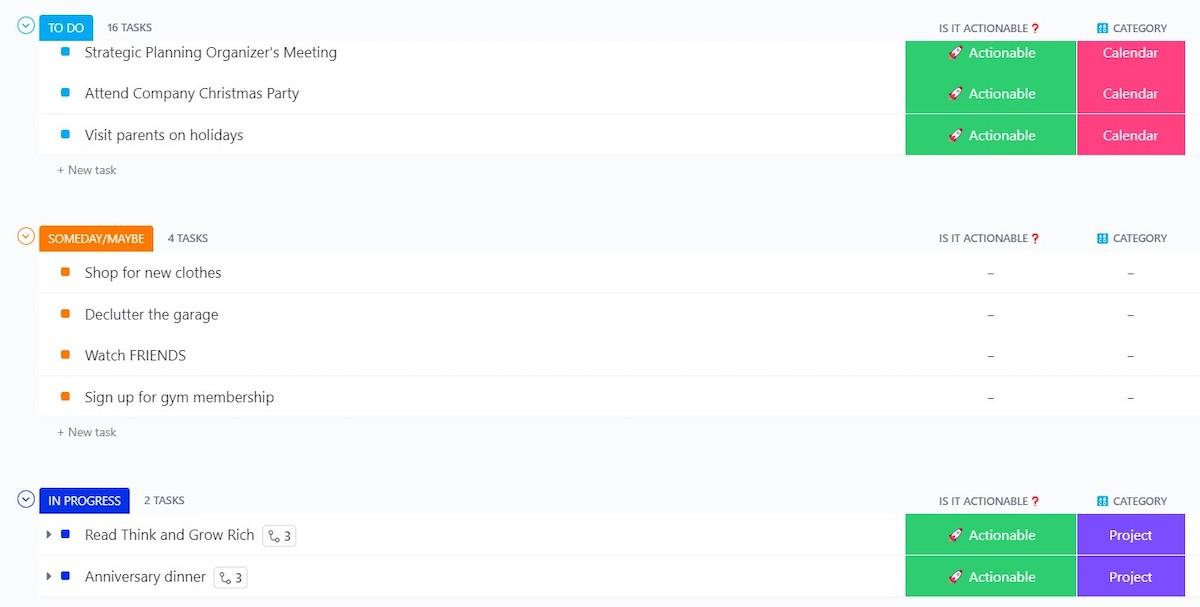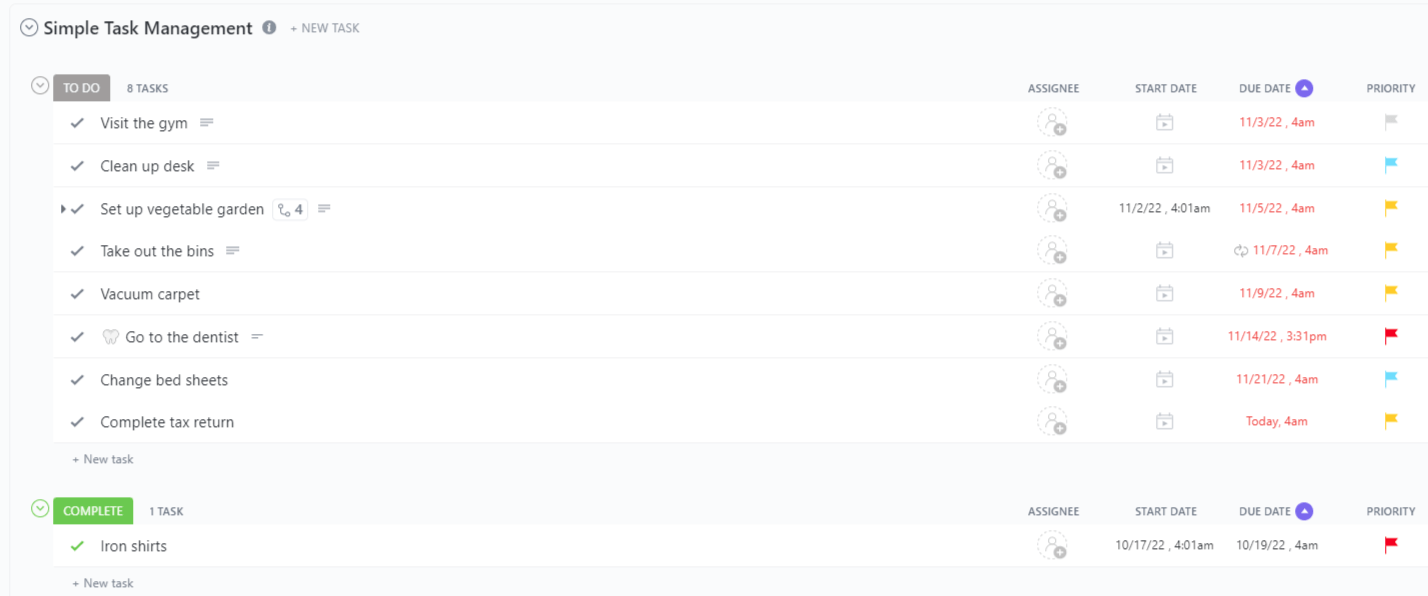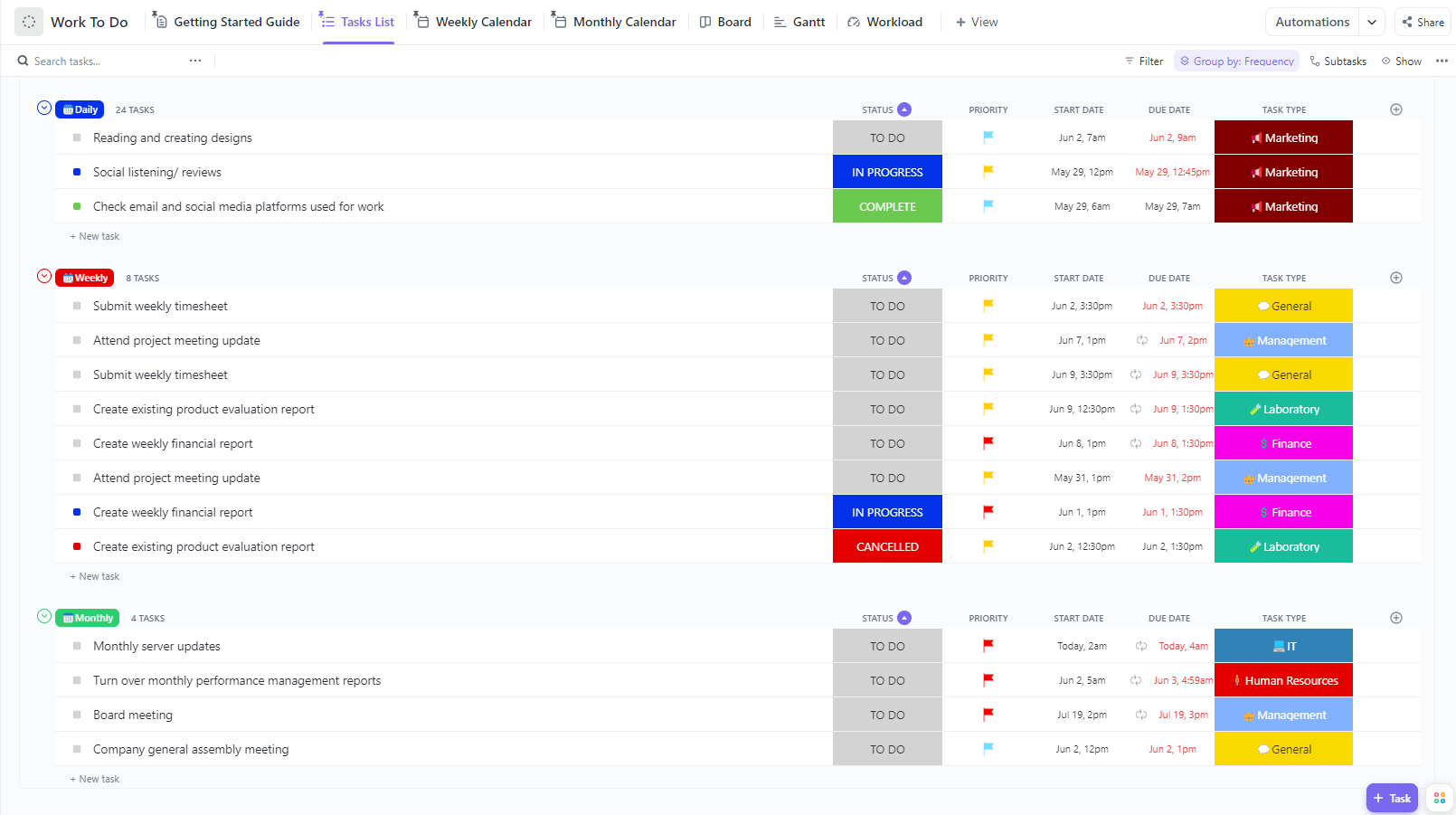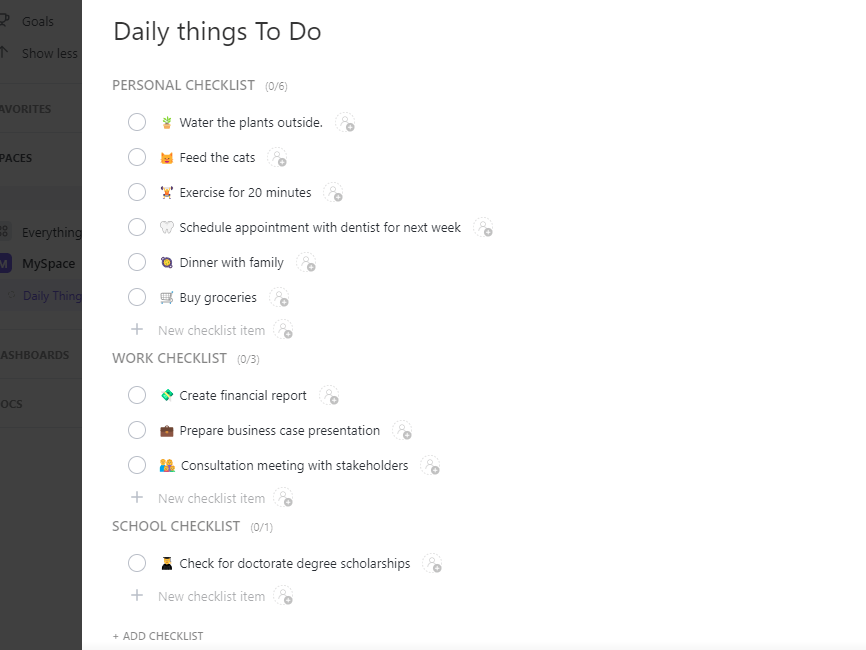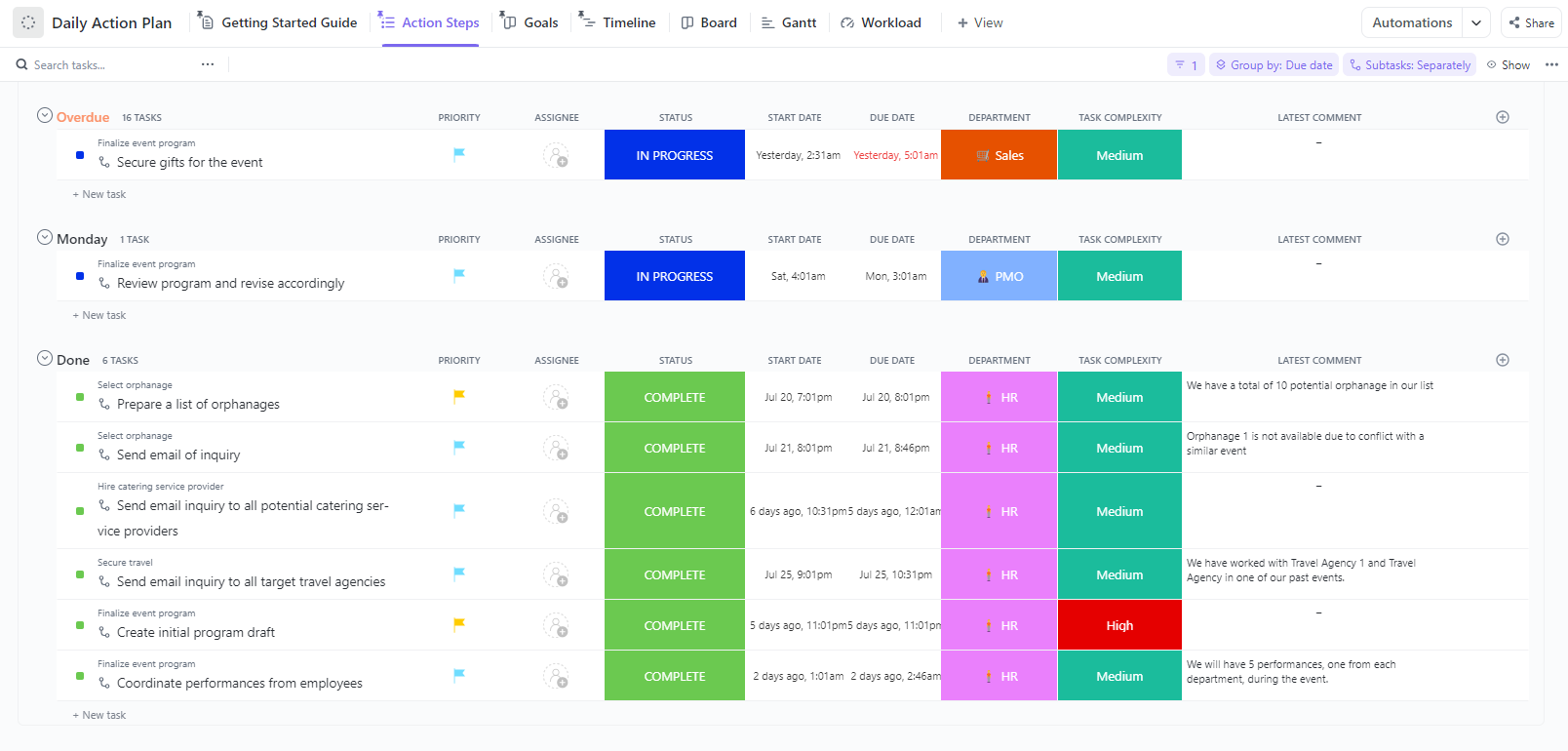チームによっては、実行段階が問題なのではなく、プランニングの段階で頭を悩ませることがある。タスクを考え、どれを完了するかを決めるのは、個人的なものであれ仕事であれ、どんな努力においても最も退屈なステップであることが多い。
幸いなことに、プランニングの悩みを解決するちょうどいい方法がある:やること完了(GTD)テンプレートだ!GTDテンプレートを使ってタスク管理を楽にし、一日の終わりに重要なこと、つまり行動に集中しましょう。
最適なタスクプランニングツールを見つけるために、私たちは無料のGTDテンプレートトップ10のリストを作りました。それぞれの機能を調べ、最大限に活用する方法をご紹介します。
GTDテンプレートとは?
GTD(Getting Things Done)とは、「やること」を「完了」させることです。 タスク管理 生産性の専門家として知られるデビッド・アレンが開発した方法論。GTDの目的は、タスクにまつわる不安を克服することである。 目標を達成することである。 を5つのシンプルなステップで達成する: 1.タスクを一箇所にまとめる 2.タスクが実行可能か、保留にできるかを明確にし、決定する。 3.カテゴリーで整理する 4.振り返り、見直し、更新する 5.関与と完了
GTDシステムに不可欠なのは、「収集ツール」、つまり、それらすべてを結びつけるテンプレートです。GTDテンプレートは、収集、整理、を可能にするあらかじめ構築されたフレームワークです。 タスクに優先順位をつける 各ステップの進捗を追跡しながら。
GTDのテンプレートを使えば、より効率的に計画を立て、実行することができる。目の前にクリアされたロードマップがあれば、重要なタスクや期限を見落とすことも少なくなる。やることが分かっていれば、個人的な成長であれ、仕事上の成長であれ、最高の成果を出すことに集中できます。🪴
良いGTDテンプレートとは?
適切なGTDテンプレートには、以下のような特質があります:
- 機能性:機能性: タスクの取り込みから進捗追跡まで、GTDプロセス全体をサポートする。
- シンプルさすっきりとしたレイアウトで、週次レビューに使いやすい。
- 柔軟性:柔軟性:テンプレートを拡大し、様々なシナリオに適応させることができる。
- アクセシビリティ複数のデバイスからアクセスできるため、外出先での編集が可能。
- 統合性:他のテンプレートとシームレスに接続できます。生産性ツール 使用する
2024年、個人の生産性を高めるGTDテンプレートベスト10
タスクの実行よりも熟考に時間を費やすのはやめましょう。これら10の素晴らしいGTDテンプレートを使って、手間を省きましょう!
GTDの経験者であれ、初心者であれ、これらのテンプレートはあなたのを明瞭にし、コントロールする感覚をもたらします。 毎日のワークフロー .これらも無料で使える!
1.ClickUp やること完了テンプレート
ClickUp やること完了テンプレート
もしテンプレートが建物だったら、これは ClickUp やること完了テンプレート は摩天楼である!多くの機能とカスタム要素を備えており、すべてのを管理することができます。 プロジェクトとタスクを管理することができます。 *life throws at you.🥏
最初は圧倒されるかもしれませんが、このテンプレートはより良いナビゲーションのための説明文書を提供します。このリストの他のテンプレートも同様です!
フォルダレベルのテンプレートとして、多数のリストとビューを含んでいます。まず、受信トレイリストにすべてのタスクを記録し、説明することから始めましょう。そして、GTDメソッドの作成者であるアレンの指示に従って、期間を見積もり、必要な努力レベルに基づいて1から5まで評価し、実行可能かどうかを判断することができます。
次のステップは、タスクを適切なカテゴリーに整理することだ。仕事、ホーム、カスタムカテゴリーなどのタグを使ってコンテキストを与えることができる。他のリストで分類することもできる:
- 予定:を含んでいます。カレンダービュー
- プロジェクトリスト:プロジェクトリストプロジェクトに優先順位をつけるつまり、複雑なタスクに優先順位をつける。
- 参考文献:将来のタスクに役立つ可能性のある資料に関すること。
このテンプレートには4つの自動化オプションがあり、期日が変わったら受信トレイからスケジュールリストにタスクを転送するなど、時間を節約することができます。そして何より、あなたの好みの GTD ワークフローに合うように、いつでもカスタムできるのです!
2.ClickUp やること完了ボードテンプレート
ClickUp やること完了ボードテンプレート
この やること完了ボードテンプレート by ClickUp は、日々の義務をシンプルで魅力的な方法で提示することで、威圧感を和らげます。
初心者に優しいリストレベルのテンプレートで、2つのビューモードがあります。最初のものは カンバンボード タスクをカードで表示するカンバンボード。画像と色タグで、平凡なプロセスに新鮮なひねりを加えます。🍋
もうひとつのビューは、同じ情報を含んでいますが、伝統的な やることリスト フォーマット
このテンプレートを使えば、ストレスなく生産性を高めることができます。リストでも ボードビュー ボードビューでは、新しいタスクを追加し、以下のような関連情報を提供します:
- 見積もり時間
- ビジネス、ホーム、フィットネスなど、生活のさまざまな側面のためのカテゴリタグ
- 個人、コンピュータ、通話、事務処理などのコンテキストタグ
- エネルギー評価
- 優先度ラベル
デフォルトで、タスクはステータスごとにグループ化されています。タスクのステータスを更新するには、指定のグループフィールドにドラッグ&ドロップします。他のテンプレート要素と同様に、グループ化とソート基準をカスタムすることもできます。
3.ClickUp やること完了フレームワークテンプレート
ClickUp やること完了フレームワークテンプレート
GTDのベテランでも新人でも、この ClickUp やること完了フレームワークテンプレート は生産性の町へのファーストクラスのチケットです! 🎫。
数多くの機能を提供しながらも、簡単で直感的に使えます。つのリストを持つフォルダレベルのテンプレートです:
- アイデア:可能性のあるタスクや断念したタスクを保存し、後で参照できるように残しておく場所。
- やること:緊急度と依存関係を定義したタスクリスト
- カレンダー:カレンダー: スケジュールされたタスクリストとインタラクティブなアクティビティカレンダービュー。
- プロジェクト:複数ステップのタスクリスト
フォルダレベルでは、マスタータスクリストビューがあり、リストに関係なく、前の週のすべてのタスクとその他のタスクが含まれています。
このテンプレートには、GTDフローチャートも含まれています。 ホワイトボードビュー .この便利なダイアグラムは、ClickUpで行われるGTDのプロセス全体を理解するのに役立ちます。 このダイアグラムは、タスクが発生したときにやることを決めるための一連のアクションと質問で構成されています。あなたのワークフローに合わせて自由にカスタマイズしてください。
4.ClickUpシンプルタスク管理テンプレート
ClickUpシンプルタスク管理テンプレート
最もシンプルな解決策が最も効果的なこともあります。その ClickUpシンプルタスク管理テンプレート は、最小限のデザインと堅牢な機能で、この哲学を体現しています。
リストビューとボードビューの2つのビューから同じ情報を選択できます。スプレッドシートに慣れている人はリストビューの方が実用的で、ビジュアル系の人はボードビューを好むでしょう。
どちらにしても、テンプレートを使ってすべてのタスクとそれに付随する情報を集めましょう。タスクを割り当て、タイムラインを設定し、緊急ラベルを貼って優先順位をつける。
このテンプレートはシンプルなので、自由にカスタマイズすることもできます。新しいリストやビューを導入し、様々な状況にテンプレートを適応させましょう。例:ブレーンストーミングに マインドマップ やホワイトボードビューを利用したり、Googleドキュメントファイルを埋め込んでプラットフォーム上で編集することもできる。
5.ClickUp やることテンプレート
ClickUpやることテンプレート
GTDの方法論に完全に従っているわけではありませんが、この やることテンプレート by ClickUp それでも 生産性を高めることができる。 タスク整理と時間管理がシームレスに融合。タスク整理と時間管理がシームレスに融合した
/必須アイテムだ。 https://clickup.com/ja/blog/70076/undefined/ GTDツール /参照
締め切りに悩む人や、次のような仕事を目指している人に。 プランの最適化 .⏰
スケジュールリストビューからわかるように、このテンプレートは管理職を念頭にデザインされており、管理職が従業員の仕事を整理できるようになっています。それでも、名前をアクティビティに置き換えたり、その他の微調整を加えることで、テンプレートを個人用に適応させることができます。
伝統的なリストビューとカレンダービューの他に、このテンプレートにはミーティングリクエストが付属しています。 フォームビュー .カスタマイズして、同僚や友人に送りましょう。ClickUpは提供された情報を使って自動的にタスクを作成するので、時間と努力を節約できます。
このテンプレートを仕事に使うプランなら、時間追跡が内蔵されていることをお楽しみいただけます。このオプションはタスクをクリックして タスクトレイ .トレイでは、依存関係、サブタスク、コメントを追加することもできる。
7.ClickUp やることテンプレート
ClickUp 日々のやることテンプレート
日々の義務を追跡するのに使えるもう一つのツールは ClickUp 日々のやることテンプレート .シンプルですが、非常によくやることです。日々のタスクを確実にこなし、抜け漏れがないようにしましょう。
もしあなたが タスク管理ツール を使う前に、このテンプレートから始めるといいだろう。
タスクトレイを開くと、すべての機能が表示されるタスクレベルのテンプレートだ。個人、仕事、学校の3つのチェックリストが用意されている。いつものように、他のほぼすべての要素と同様にカスタマイズすることができます。
テンプレートを使って、それぞれのチェックリストにタスクをリストアップしよう。ドロップダウンメニューから難易度を選択してその日の作業負荷を評価したり、ファイルやコメントを追加して追加情報を導入したりできます。特定のタスクにどれだけの努力が必要かを知るために、時間を追跡することもできます。特定のトピックについて考えがありますか?コメントに書き込んでください。💬
タスクを完了したら、それぞれのチェックボックスにチェックを入れます。進捗バーは、毎日完了したタスクの番号に基づいて自動的に更新されます。チェックリストの右側にあるログで、すべての変更を確認できます。
8.ClickUp デイリーアクションプランテンプレート
ClickUpデイリーアクションプランテンプレート
重要なイベントを控えていますか?この ClickUp デイリーアクションプランテンプレート を使えば、それにまつわるすべてのタスクを整理・管理できます。汎用性の高い
/である。 https://clickup.com/ja/blog/1964/undefined/ プロジェクト管理ツール /プロジェクト管理ツール
を使えば、すべての仕事を見通すことができる。
このリストレベルのテンプレートには、3つのカスタムビューが付属しています:
- アクションステップ:プロジェクトのすべてのステップと、担当部署、期日、優先度、複雑さなどの付随情報を含むリストビュー。
- 目標:タスクとサブタスクのボードビュー。
- タイムライン:タイムライン:各部門のアクションの順序を表示する水平タイムラインビュー。依存関係 リストビューの他の情報
ClickUpの柔軟な性質により、あらゆる種類のイベントやプロジェクトに対応できるようにテンプレートを適応させることができます。
9.Excelやることリストテンプレート 〜によって Vertex42
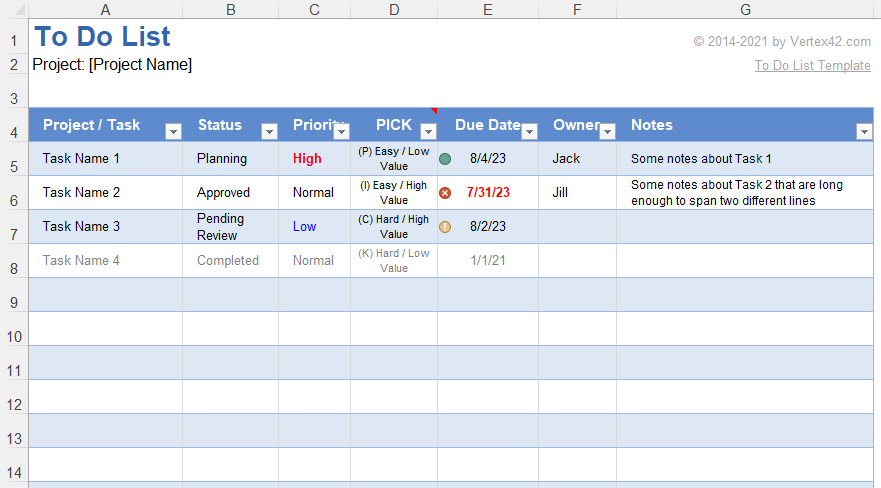
Vertex42のExcelやることリストテンプレートを使って、タスクを文書化し、評価しましょう。
Excelがあなたの武器なら、Vertex42のExcelやることリストテンプレートを楽しんでください。これを使えば、日々のタスクをスプレッドシートスタイルで収集、評価、進捗追跡することができます!
最初の列にすべてのタスクやプロジェクトをリストすることから始めましょう。次の列では、期日の設定、ステータスの更新、優先度の表示、メモの追加ができます。また、PICKモデルに基づいてタスクを評価することもできます:
- 可能:簡単、価値が低い
- 実施する:簡単、価値大
- チャレンジ難しい、価値が高い
- 殺すハード、低価値
リストタブでは、PICK、ステータス、優先度列のドロップダウンカテゴリをカスタムすることができます。
このテンプレートをポップにしているのはプリセットされた条件付きフォーマットルールです。例えば、タスクのステータスが完了に変わると、すべての情報がグレーになり、アクティブな割り当ての中で目立たなくなります。
10.Googleスプレッドシートの基本的なやること完了テンプレート by Template.net
Template.netの包括的なGoogleシートの基本的なやること完了テンプレートですべてを把握しましょう。
その名前にもかかわらず、このTemplate.netのGoogle Sheets Basic Getting Things Done Templateは基本的なものではありません!GTD戦略を実行し、プロジェクトを完璧にプランニングするために必要なものがすべて含まれています。
このテンプレートには多くのタブがあります。主なものは要約で、最も重要な情報と全体的な進捗の概要がわかります。他のタブはGTDタスクのカテゴリー別に使うことができます:
- 受信トレイ
- 待機リスト
- プロジェクトリスト
- いつか/かもしれないリスト
各タブはタスクカテゴリーに合わせたユニークなレイアウトになっている。例えば、受信トレイタブにはタスク評価に特化した異なる列があり、これは初期のトリアージフェーズに重要である。
Googleスプレッドシートのドキュメントとして、このテンプレートは進捗を自動的にクラウドに保存し、次のことが可能です。 リアルタイムコラボレーション チームメイトや友人と🧑💻
/緑 https://www.template.net/editable/49924/free-basic-getting-things-done-gtd テンプレートのダウンロード /%ctaBtn/
GTDテンプレートトップ10:概要
以下のテーブルで、各テンプレートの利点を簡単に確認しよう:
| テンプレート |
|---|
| ClickUp Getting Things Done テンプレート|機能と自動化オプションが詰まったクラシックな GTD テンプレートです。 |
| ClickUp Getting Things Done Board Template(やること完了ボードテンプレート)|やること完了を視覚的に魅せるボードビューのシンプルなGTDテンプレート。 |
| ClickUp Getting Things Done Framework Template|プロセスを説明するフローチャートなど、GTDに必要な要素をすべて盛り込んだテンプレート。 |
| ClickUpシンプルタスク管理テンプレート|自由にカスタマイズできる基本的なプランニングツール。 |
| ClickUp Work To Do Template|2つのカレンダービューを持つビジネス向けのプランニングテンプレート。 |
| ClickUp カレンダーやることリストテンプレート|/href/https://clickup.com/blog/tag//time-management/time 管理/%href/に最適なテンプレート、ミーティングリクエストフォーム付き。 |
| ClickUp Daily Things To Do Template|日々のプランニングと進捗追跡のためのチェックリストベースのテンプレート。 |
| ClickUp Daily Action Plan Template|すべてのステップを追跡・管理できる多機能なGTDプロジェクト計画テンプレート。 |
| Vertex42 による Excel やることリストテンプレート|PICK モデルに基づいてタスクを定義・評価できるプランニングテンプレート。 |
| Google スプレッドシート Basic Getting Things Done Template by Template.net|進捗要約を含む様々なタブがある包括的なGTDテンプレート。 |
GTDテンプレートとClickUpで生産性を高めよう
生産性を上げるのは簡単なことではありません。特に、気が散りがちな現代社会では。😶🌫️
GTDテンプレートを使えば、タスクを整理し、オブジェクトに集中することができます。目標にコミットし続ける力を与えてくれます、 メンテナー そして、個人的な努力でも仕事上の努力でもより大きな成功を収める。